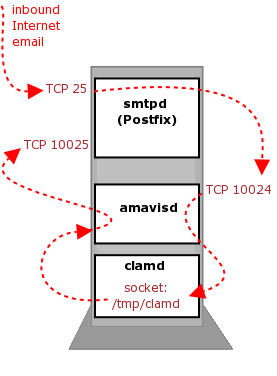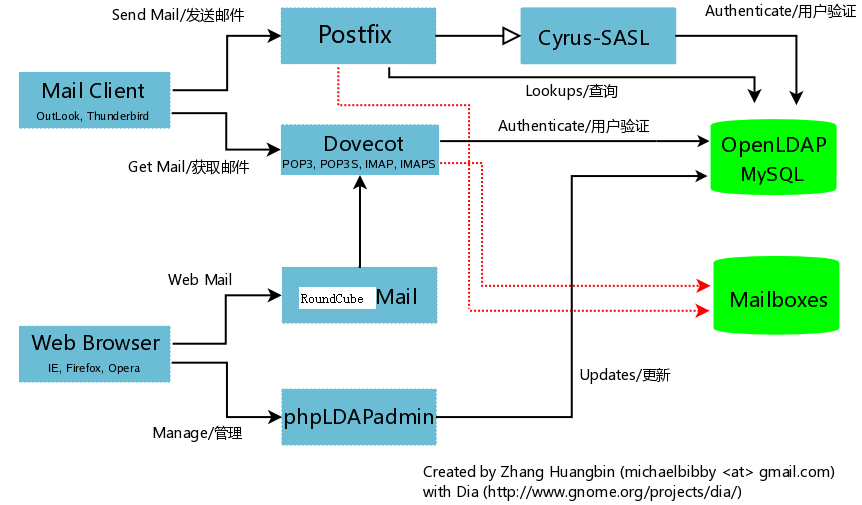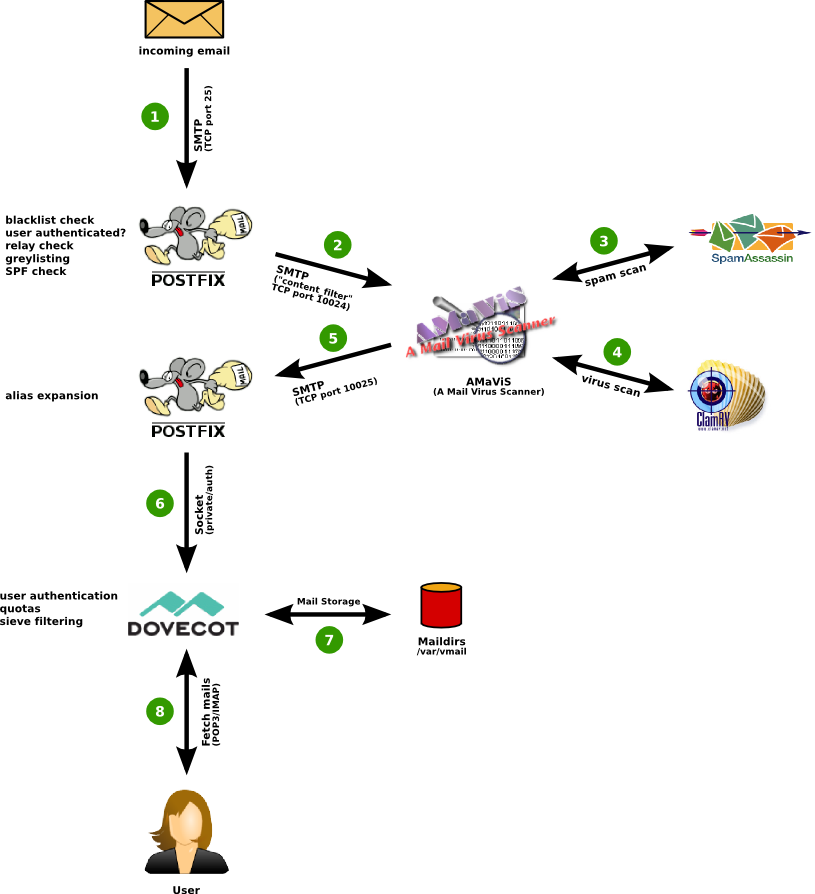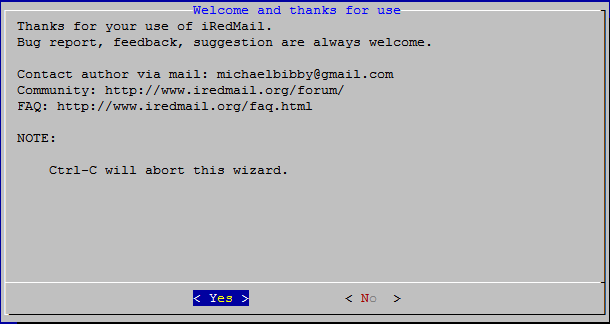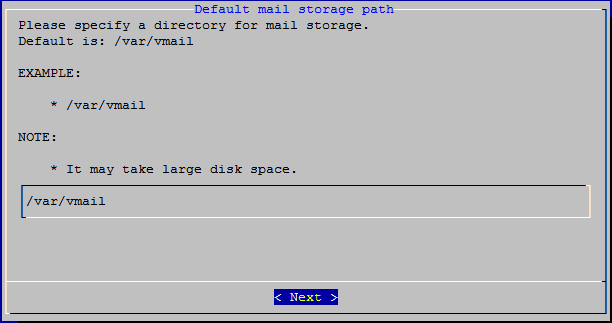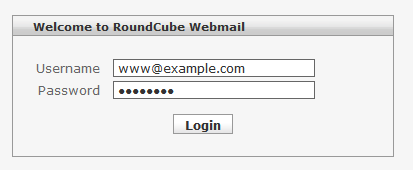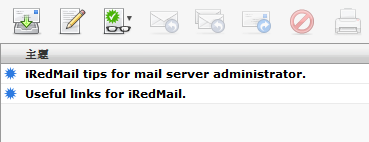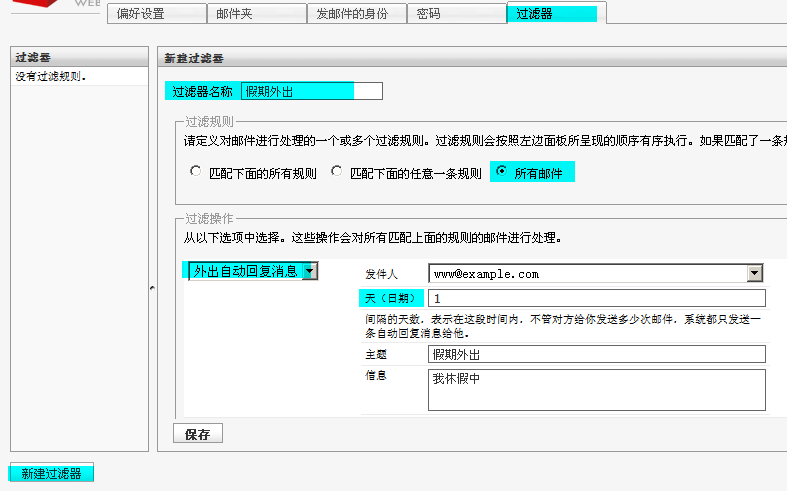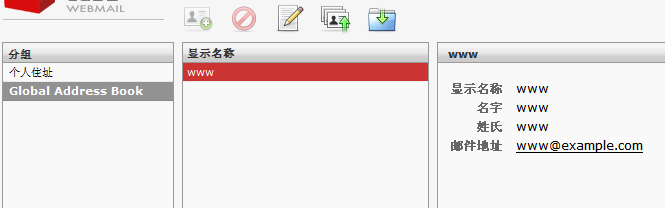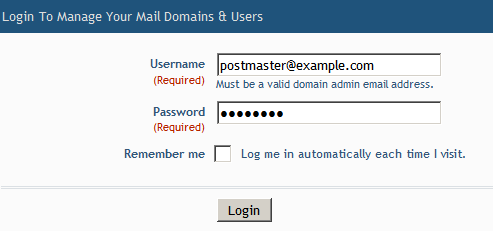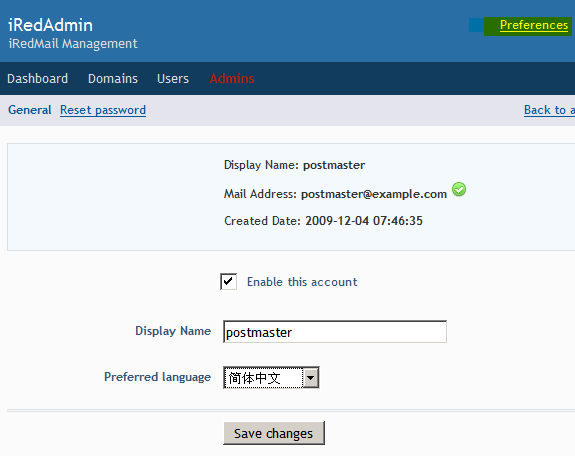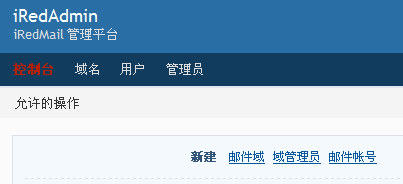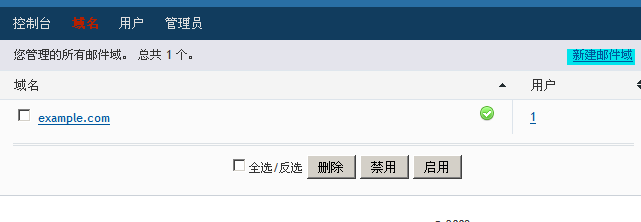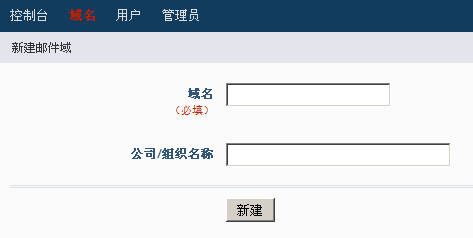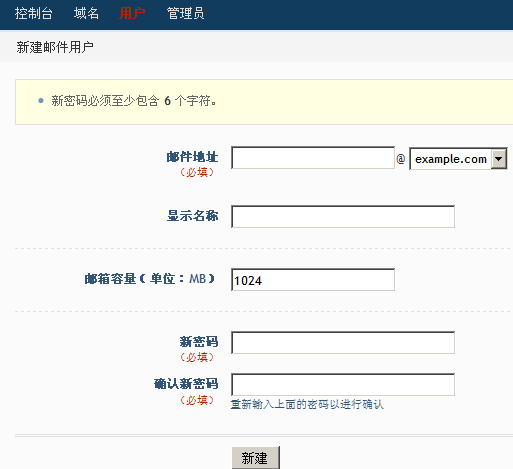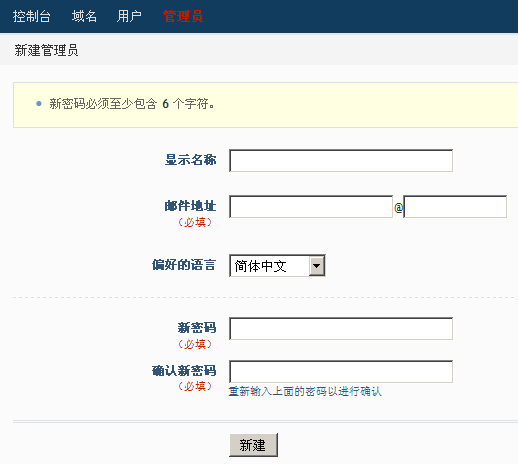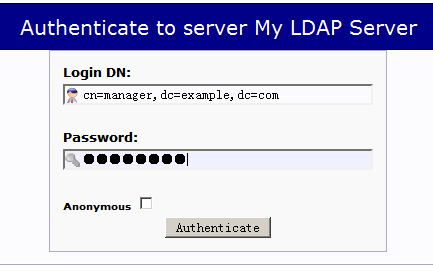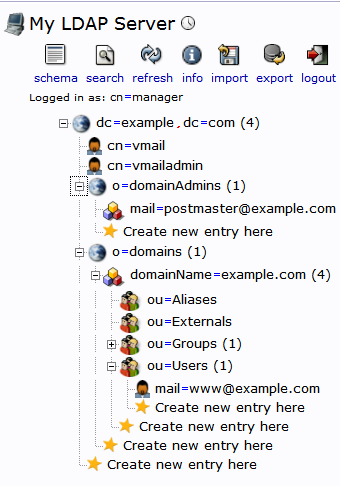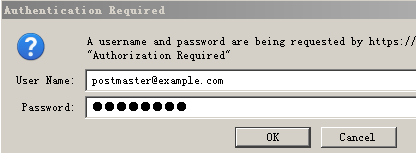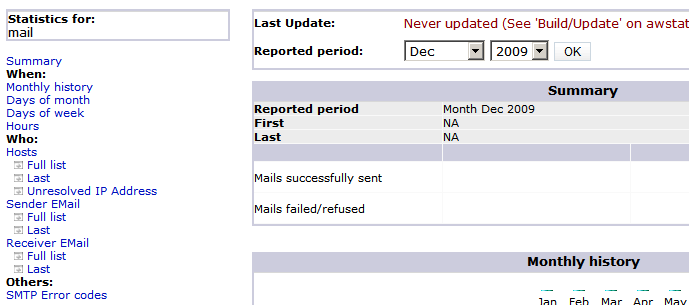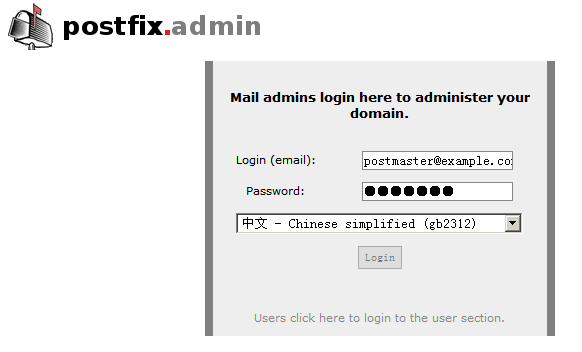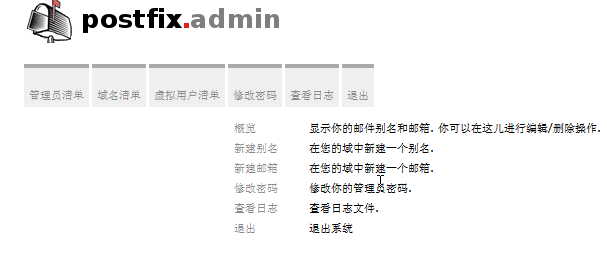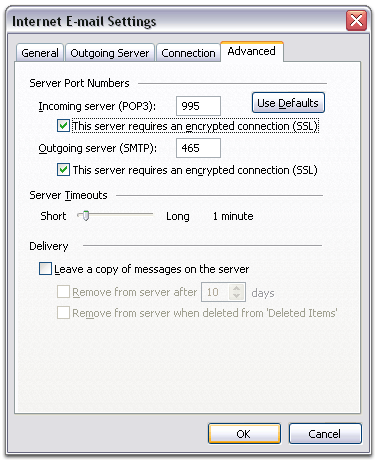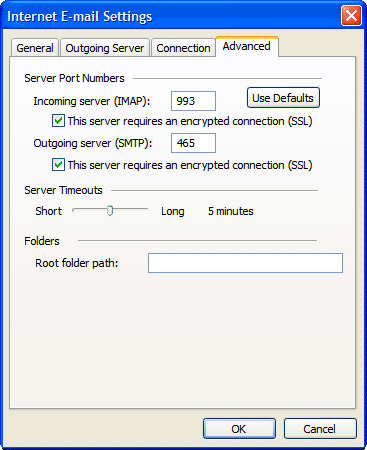IRedMail:修订间差异
| 第1,203行: | 第1,203行: | ||
pass iredmail | pass iredmail | ||
#如果密码正确 | |||
+OK Logged in. | +OK Logged in. | ||
| 第1,218行: | 第1,219行: | ||
retr 1 | retr 1 | ||
#显示邮件 | |||
#退出连接 | #退出连接 | ||
2009年12月13日 (日) 13:17的版本
iRedmail 组件
iRedMail主要是使用下面软件来构建邮件系统。
- Apache 2.2.x
- PHP 5.2.x
- MySQL 5.0.x
- OpenLDAP 2.4.x
- Postfix 2.5.x ( MTA )
- Dovecot 1.1.x
- Amavisd 2.6.x
- ClamAV 0.9x
- SpamAssassi 3.2.x
- Policyd 1.8.x
- Pysieved 1.0
- Roundcube 0.2.1 (Webmail )
- PostfixAdmin 2.2.x
- phpMyAdmin 2.11.9.x
- phpLDAPadmin 1.1.6.x
- Awstats 6.9
组件的工作原理
amavisd-new 在这里的作用主要是:
- 负责调用 ClamAV 对邮件进行病毒扫描
- 负责调用 SpamAssassin 对邮件内容进行过滤
- 实现 DKIM 签名和验证功能,还有实现免责声明的功能。
Postfix组件
全部的组件 (图片来源 http://workaround.org/ispmail/lenny/bigpicture )
1: 当邮件发送到服务器的25端口,postfix接受连接,它会做一些基本检查
- 发送者是否在黑名单或者实时黑名单,如果在黑名单,马上拒绝
- 是否是授权用户,可以进行转发
- 接收者是否是服务器的用户,如果不是,马上拒绝
- 如果我们启用的灰名单,那么会拒绝邮件或者接收
2:postfix 把邮件通过10024端口交给amavis来处理,注意amavis,只会检查邮件而不会丢弃或者拒绝邮件。
3:amavis调用SpamAssassin检查邮件是否是spam,如果SpamAssassin认为邮件是垃圾邮件,会给邮件打上标记spam
4:amavis调用ClamAV,看邮件是否含有病毒
5:amavis把检查完的邮件,通过10025端口重新把邮件交回给postfix
6:postfix把邮件交给Dovecot,邮件会进入用户的邮箱,Dovecot会执行用户设置的filter,也就是Dovecot通过调用Sieve,放到相关的文件夹
7:Dovecot 把邮件以maildir的方式存放在硬盘上。
8: 用户使用邮件客户端,通过pop3或imap协议进行连接。webmail RoundCube,是通过imap的方式来读取邮件。
iRedMail 简介
iRedMail 是一套基于 GPL 发布的 Shell 脚本,目的是全自动安装和配置邮件服务所需要的组件,以减轻系统管理员的负担。它提供了一个基本的命令行下的用户交互界面(使用 dialog 程序实现),用户只需要简单地选择他所希望使用的组件,就可以在几分钟内(少于 3 分钟)部署好一台功能强大的邮件服务器。
iRedmail 使用到的邮件相关的软件包,都是采用发行版提供的软件包。
- iRedMail 官方中文支持论坛 http://www.iredmail.org/bbs
安装需求
iRedMail 目前支持以下Ubuntu版本:
| OS | Version | Platform | iRedMail Version |
| Ubuntu (Jaunty, 9.04) | 9.04 | i386, amd64 | >= 0.5.0 |
| Ubuntu (Hardy, 8.04 LTS) | 8.04 TLS | i386, amd64 | >= 0.5.0 |
- 生产中部署至少需要512MB 内存.
Downloading Ubuntu CD/DVD images via HTTP/FTP
准备
Hostname
这里说的 hostname 是指使用 'hostname -f' 命令打印出来的系统主机名,例如:
$ hostname -f mail.example.com
不管您的 Linux 系统是否作为公网服务器,我们都强烈建议您设置一个合适的主机名。
在 Ubuntu 系统中,主机名的设置涉及到两个文件:
- /etc/hostname: hostname 设置
- /etc/hosts: hostname <=> IP 地址对应
用你熟悉的编辑器编辑 /etc/hostname 文件
$cat /etc/hostname mail
编辑 / /etc/hosts 文件
$cat /etc/hosts 127.0.0.1 mail.example.com mail localhost localhost.localdomain
检查FQDN Name设置,
Hostname的修改,必须重新启动机器才能生效
# hostname -f mail.example.com
设置源
使用稳定的版本,需要'main' 和 'universe'
- 对于 Ubuntu 8.04 LTS (Hardy). 需要为iredmail添加 launchpad PPA
$ cat /etc/apt/source.list deb http://mirrors.163.com/ubuntu hardy main universe deb http://mirrors.163.com/ubuntu hardy-updates main universe deb http://ppa.launchpad.net/iredmail/8.04/ubuntu hardy main
导入 PPA的 gpg key
# apt-key adv --recv-keys --keyserver keyserver.ubuntu.com 0xd9226c1a29511386b3b9f8bc8dc2c190ddf700d3
- 对于 Ubuntu 9.04 (Jaunty)
$ cat /etc/apt/source.list deb http://mirrors.163.com/ubuntu jaunty main universe deb http://mirrors.163.com/ubuntu jaunty-updates main universe
- 修改源后,都需要刷新列表:
# apt-get update
开始安装iredmail
- 切换到root用户
# sudo su -
- 下载最新版本的iredmail,解压
#wget http://iredmail.googlecode.com/files/iRedMail-0.5.1.tar.bz2 #tar jxvf iRedMail-0.5.1.tar.bz2
- 下载邮件相关的软件包,并会自动在目录下创建一个本地的apt 源
#cd iRedMail-0.5.1/pkgs/ #bash get_all.sh
- 可以开始执行主脚本,它会调用 'dialog' 程序引导用户配置邮件服务器
# cd .. # bash iRedMail.sh
- iRedMail 安装进程的欢迎页面
- 选择用于存储所有邮件的目录(注意:由于所有邮件都将存储在这个目录,所以这个目录需要占用较多的磁盘空间)
LDAP
MYSQL
使用iredmail
安装完成后,一定要仔细阅读iredmail.tip,里面包括设置信息和帐号,下面各个应用的访问路径。这个是本安装的范例 (http://code.google.com/p/iredmail/source/browse/extra/iRedMail.tips )
- mysql 存储虚拟用户和domain 我们通过postfixadmin 进行邮件domain,用户管理
- mysql 管理,可以通过phpmyadmin管理
- LDAP 存储虚拟用户和domain,我们通过iRedAdmin进行邮件邮件domain,用户管理
- LDAP 的管理,可以通过phpldapadmin管理
webmail RoundCube
- 可以使用http://your_server/mail/ (or /webmail, /roundcube)访问webmail (注意,postmaster不是邮箱用户,不能登陆)
- 由于[email protected]是root的alias,所以会受到系统发的邮件,请细心阅读这两封邮件,iredmail.tip 包含所有的邮件设置的相关信息。
- 设置假期外出,需要新建过滤器
- 全局地址簿 (LDAP)
iRedAdmin
iRedAdmin 是iredmail官方开发邮件后台管理,目前可以管理ldap 版本,mysql的版本正在开发中。
大家也可以通过iredmail官方提供的demo (http://www.iredmail.org/admin_demo.html ) 深入了解iredadmin
- 登录iRedAdmin
可以使用https://your_server/iredadmin 访问iredadmin (注意是 https )
- 修改语言
- 控制台
- 域名管理
- 添加domain
- 用户管理,添加用户
- 管理员管理 添加管理员
phpLDAPAdmin
可以使用https://your_server/ldap 访问iredadmin (注意是 https )
- 登录phpLDAPAdmin
- 查看ldap
Awstats
可以使用https://your_server/awstats/awstats.pl 访问Awstats (注意是 https )
- 登录Awstats
- 如果希望查看邮件的流量,你需要修改你的链接,(https://your_server/awstats/awstats.pl?config=mail ) 在上面链接加上 ?config=mail
phpMyAdmin
可以使用https://your_server/phpmyadmin 访问phpMyAdmin (注意是 https )
PostfixAdmin
如果你选择mysql来存储虚拟用户和domain,那么PostfixAdmin来管理用户和domain,使用https://your_server/postfixadmin 访问phpMyAdmin (注意是 https )
- 登录PostfixAdmin
- 可以利用PostfixAdmin 添加,删除,管理 domain和用户
DNS
DNS记录,需要你到你的域名托管商那里进行设置或者你自己管理DNS服务器。不少域名托管商不支持txt记录或者不支持DKIM记录,所以你就无法使用SPF和DKIM的功能。
DNS的修改,需要48小时以上才能生效。
国内的万网是不支持DKIM,目前新网是支持SPF和DKIM
MX记录
邮件的MX记录最好是指向机器A记录,尽量不要直接指向IP地址(不符合规范)。
- 添加A记录
mail.example.com 192.168.1.100
- 添加MX记录
example.com mail.example.com
SPF记录
- SPF 记录指向A主机记录
example.com. 3600 IN TXT "v=spf1 mx mx:mail.example.com -all"
- SPF 记录指向IP地址
example.com. 3600 IN TXT "v=spf1 ip4:192.168.1.100 -all"
DKIM记录
可以通过iredmail.tips 获得域名的DKIM,也可以在命令行下输入
# amavisd-new showkeys ; key#1, domain example.com, /var/lib/dkim/example.com.pem dkim._domainkey.example.com. 3600 TXT ( "v=DKIM1; p=" "MIGfMA0GCSqGSIb3DQEBAQUAA4GNADCBiQKBgQDGNVMuQRKqYeySIzqTGTm3xRzF" "/ZzhmMnpZkEcVVjFAk+t7E388oFGu/knyh6KBKwpZxHUN5HoOYVjMudqaR2FcSvK" "z+joFj8Vh3rXoTLa1zHDyfD7hICzxdEgmQZ8MJM5rjPPrRGZXnPowNYDsd6nDJ86" "N38iFYU+jALBYDLBwQIDAQAB")
把上面记录添加到ISP的DNS记录
dkim._domainkey.example.com. v=DKIM1; p=MIGfMA0....(省略)DLBwQIDAQAB
添加完DNS记录后,如果记录生效,可以通过运行命令检测
# amavisd-new testkeys TESTING: dkim._domainkey.example.com => pass
检查DNS设置
下面有几种方法,可以帮助你检测DNS是否设置生效和正常工作
windows nslookup
C:\>nslookup
Default Server: unknown
Address: 192.168.1.1
> server 4.2.2.1
Default Server: vnsc-pri.sys.gtei.net
Address: 4.2.2.1
> set type=mx
> example.com
Server: vnsc-pri.sys.gtei.net
Address: 4.2.2.1
Non-authoritative answer:
example.com MX preference = 20, mail exchanger = mail.example.com
> set type=txt
> example.com
Server: vnsc-pri.sys.gtei.net
Address: 4.2.2.1
Non-authoritative answer:
example.com text =
"v=spf1 ip4:192.168.1.100 -all"
> dkim._domainkey.example.com
Server: vnsc-pri.sys.gtei.net
Address: 4.2.2.1
Non-authoritative answer:
dkim._domainkey.example.com text =
"v=DKIM1; p= MIGfMA0GCSqGSIb3DQEBAQUAA4GNADCBiQKBgQCsgZaIvYHAos2jbp3CHW0
AwrTnAEwV1p4EaZP/JuF8t1BETBVg6WJr3YWN5ijCpi9vnw96nmf/u5MgtbLwZ+AzDBkbOY7Jbb/hIO+
mpmmfdJAY3w8KoXLCuQKDysXOys45YtfJEj66s51EHH3W+iXPYw3I/NWHjY3a5/mXnk4XJQIDAQAB"
linux dig
如果你的机器没有dig命令,你需要安装
apt-get install dnsutils
这个时候,就可以使用dig命令
- MX记录
# host exmple.com example.com has address 192.168.1.100 example.com mail is handled by 10 mail.example.com.
- SPF记录
# dig txt hotmail.com ; <<>> DiG 9.4.2-P2 <<>> txt hotmail.com ;; global options: printcmd ;; Got answer: ;; ->>HEADER<<- opcode: QUERY, status: NOERROR, id: 43130 ;; flags: qr rd ra; QUERY: 1, ANSWER: 1, AUTHORITY: 0, ADDITIONAL: 0 ;; QUESTION SECTION: ;hotmail.com. IN TXT ;; ANSWER SECTION: hotmail.com. 3600 IN TXT "v=spf1 include:spf-a.hotmail.com include:spf-b.hotmail.com include:spf-c.hotmail.com include:spf-d.hotmail.com ~all" ;; Query time: 176 msec ;; SERVER: 64.71.161.8#53(64.71.161.8) ;; WHEN: Sat Dec 5 08:43:51 2009 ;; MSG SIZE rcvd: 157
- DKIM记录
#dig txt dkim._domainkey.example.com
web工具
- 检测MX记录
http://zmailer.org/mxverify.html
- 检测SPF记录
- 测试spf和dkim记录
http://www.brandonchecketts.com/emailtest.php
网页里有一个邮箱地址,你可以通过安装过程中创建的第一个用户www,发送邮件给这个测试邮箱,你就可以马上看到结果
- 发邮件到gmail
查看发送过去的邮件的源码, 如果显示 dkim=pass 和 SPF: pass 就表示正常
Received-SPF: pass (google.com: domain of [email protected] designates 66.160.197.199 as permitted sender) client-ip=66.160.197.199; Authentication-Results: mx.google.com; spf=pass (google.com: domain of [email protected] designates 66.160.197.199 as permitted sender) [email protected]; dkim=pass [email protected]
查看LOG
Linux下,如果出现问题,那么排错最佳的方式就是查看log,不过为了性能,有些应用,缺省下没有开启错误log,我们需要启用。
APACHE
# tail /var/log/apache2/error.log #查看log # tail -0f /var/log/apache2/error.log #实时查看log
OPENLDAP
当你采用ldap来验证用户,当用户登录出现问题的时候,你就需要查看ldap的log,看那个地方出错。
- 缺省的情况下,openldap的log没有启用,我们需要修改配置文件 /etc/ldap/slapd.conf
loglevel 256 # <-- change form 0 to 256
- 重新启动LDAP服务
/etc/init.d/slapd restart
- 查看log
tail /var/log/openldap.log
dovecot
当接收邮件有问题的时候,我们需要查看dovecot的log,
- 编辑/etc/dovecot/dovecot.conf
mail_debug = yes #把注释去掉
- 从新启动dovecot服务
# /etc/init.d/dovecot restart
- 查看log
# tail /var/log/dovecot.log
Sieve
当RoundCube里过滤器不工作或者有问题的情况下,你就需要查看sieve的log
# tail /var/log/sieve.log
Postfix
查看邮件发送的问题,就需要查看posfix Log
#tail /var/log/mail.log
Postfix 排错,还可以通过Postfix提供邮件队例队列管理工具:
postqueue -p 列出队列里的所有邮件 postsuper -d ID 删除一封邮件 postsuper -d ALL 删除所有邮件 postsuper –h ID 保留邮件 postsuper -r ALL 重新排例 postcat -q ID 显示邮件内容 postqueue -f 清空邮件
邮件客户端
iRedmail提供pop,imap和pops,imaps的连接,可以根据需要选择采用哪种方式
| Protocol | Unencrypted port | TLS Port | SSL Port |
| SMTP | 25 | 587 | 465 |
| POP3 | 110 | 110 | 995 |
| IMAP | 143 | 143 | 993 |
Outlook2007
Outlook 2003
- pop3 非加密
这个设置和outlook 2007是一样,参考上面设置就可以, pop使用110,smtp是25
- pop3 加密
注意端口,这是和outlook2007不同的地方,outlook2003 只支持SSL,导入证书,可以参考上面设置
- imap 非加密
这个和2007设置是一样,imap是143,smtp是25
- imap 加密
FAQ
这个faq会不定期更新,最新的FAQ,大家可以直接访问 http://www.iredmail.org/faq.html
停用灰名单
灰名单,是有效阻止垃圾邮件的手段,原理是当一个新的邮箱地址发邮件过来,都会先拒绝2次,然后第三次才会接收下来。一般发垃圾邮件的人,因为队列太长,就不会再尝试投递。
灰名单会导致第一次发送延迟,不过第二次以后就没有问题。如果希望停止灰名单
编辑/etc/postfix-policyd.conf
# 1=on 0=off GREYLISTING=0 #把1改成0
重新启动policy服务
# /etc/init.d/postfix-policyd restart
修改root的alias
iRedmail的安装过程,我们设置了root的alias,如果我们希望修改邮箱地址。
编辑/etc/postfix/aliases 改成你需要的邮箱地址。以后系统的警告邮件就会发送到新的邮箱。
# See man 5 aliases for format postmaster: root clamav: root root: [email protected] policyd: [email protected] amavis: root
修改后,需要运行下面命令才可以生效。
# postalias /etc/postfix/aliases
这个时候可以测试一下,给root发一封邮件,是否生效
cd iRedMail-0.5.1 mail -s "test" root < iRedMail.tips
添加免责声明
iRedmail 是通过Amavisd-new + alterMIME 实现出站的邮件都添加免责声明。alterMIME支持Per-domain,Sub-domain,Per-user添加免责声明,同时支持txt和html格式。缺省情况下,iRedMail没有启用。
- 编辑 /etc/amavis/conf.d/50-user 把注释去掉。启用免责声明的功能
# ------------ Disclaimer Setting ---------------
# Uncomment this line to enable singing disclaimer in outgoing mails.
$defang_maps_by_ccat{+CC_CATCHALL} = [ 'disclaimer' ]; #把注释去掉
- 创建一个test免责声明,这个声明会添加到所有的邮件里。如果希望每个domain或者每个用户不同声明,那么可以单独添加免责声明。存放的路径是/etc/postfix/disclaimer/
#echo 'Testing disclaimer.' > /etc/postfix/disclaimer/default.txt
- 重启amavisd服务
# /etc/init.d/amavis restart
这个时候,所有往外发送的邮件,都会在底部加上 'Testing disclaimer.'
集成Razor2和Pyzor
- 打开防火墙端口
Razor2:必须打开防火墙端口 2307/TCP
pyzor: 必须打开防火墙端口 24441/UDP
编辑/etc/default/iptables 文件
# http/https, smtp/smtps, pop3/pop3s, imap/imaps, ssh -A INPUT -p tcp -m multiport --dport 80,443,25,465,110,995,143,993,587, 465,22,2307,24441 -j ACCEPT # <-- Add 2307 24441
重启iptables服务
# /etc/init.d/iptables restart
- 安装Razor2
root@mail:~# apt-get install razor Reading package lists... Done Building dependency tree Reading state information... Done The following NEW packages will be installed: razor 0 upgraded, 1 newly installed, 0 to remove and 24 not upgraded. Need to get 125kB of archives. After this operation, 549kB of additional disk space will be used. Get:1 http://archive.ubuntu.com jaunty/universe razor 1:2.85-1 [125kB] Fetched 125kB in 1s (99.4kB/s) Selecting previously deselected package razor. (Reading database ... 23030 files and directories currently installed.) Unpacking razor (from .../razor_1%3a2.85-1_amd64.deb) ... Setting up razor (1:2.85-1) ...
- 设置Razor2
root@mail:~# mkdir /var/lib/amavis/.razor; chown -Rf amavis:amavis /var/lib/amavis/.razor root@mail:~# root@mail:~# su amavis $ razor-admin -home=/var/lib/amavis/.razor -create $ razor-admin -home=/var/lib/amavis/.razor -discover $ razor-admin -home=/var/lib/amavis/.razor -register Register successful. Identity stored in /var/lib/amavis/.razor/identity-rupCWQ7Auy $ exit
- 安装Pyzor
# apt-get install pyzor Reading package lists... Done Building dependency tree Reading state information... Done The following extra packages will be installed: python-gdbm Suggested packages: python-gdbm-dbg The following NEW packages will be installed: python-gdbm pyzor 0 upgraded, 2 newly installed, 0 to remove and 24 not upgraded. Need to get 56.3kB of archives. After this operation, 336kB of additional disk space will be used. Do you want to continue [Y/n]? y Get:1 http://archive.ubuntu.com jaunty/main python-gdbm 2.6.2-0ubuntu1 [18.5kB] Get:2 http://archive.ubuntu.com jaunty/universe pyzor 1:0.4.0+cvs20030201-8 [37.8kB] Fetched 56.3kB in 0s (57.4kB/s) Selecting previously deselected package python-gdbm. (Reading database ... 23094 files and directories currently installed.) Unpacking python-gdbm (from .../python-gdbm_2.6.2-0ubuntu1_amd64.deb) ... Selecting previously deselected package pyzor. Unpacking pyzor (from .../pyzor_1%3a0.4.0+cvs20030201-8_all.deb) ... Setting up python-gdbm (2.6.2-0ubuntu1) ... Setting up pyzor (1:0.4.0+cvs20030201-8) ...
- 设置pyzor
# mkdir /var/lib/amavis/.pyzor; chown amavis:amavis /var/lib/amavis/.pyzor # su amavis $ pyzor --homedir /var/lib/amavis/.pyzor discover /var/lib/python-support/python2.6/pyzor/__init__.py:11: DeprecationWarning: the sha module is deprecated; use the hashlib module instead import sha /var/lib/python-support/python2.6/pyzor/client.py:10: DeprecationWarning: the multifile module has been deprecated since Python 2.5 import multifile downloading servers from http://pyzor.sourceforge.net/cgi-bin/inform-servers-0-3-x $ exit
- 编辑/etc/spamassassin/local.cf 在最末尾添加下面内容
use_razor2 1 score RAZOR2_CHECK 2.500 score PYZOR_CHECK 2.500
- 重启amavis服务
# /etc/init.d/amavis restart
卸载iRedMail
当你希望卸载或者重新安装iredmail,那么可以利用iRedMail提供的工具,快速卸载iredmail各个组件,进行重新安装
# cd iRedMail-0.5.1/tools/ # bash clear_iredmail.sh
按照提示进行就可以,当你重新安装的时候,你还是需要运行下载脚本,再运行安装脚本。
批量创建用户
iRedMail提供脚本,可以让用户快速添加用户
- MYSQL
你可以编辑create_mail_user_MySQL.sh,修改默认值,如果你安装的时候修改的邮件的存储路径,那么你必须修改脚本的 STORAGE_BASE_DIRECTORY
创建邮箱用户的缺省密码是和用户名相同
# cd iRedMail-0.5.1/tools/ # bash create_mail_user_MySQL.sh exmple.com user1 user2 user3
这个时候,会创建output.sql 文件
# mysql -uroot -p mysql> USE vmail; mysql> SOURCE /path/to/output.sql;
- LDAP
使用create_mail_user_OpenLDAP.sh脚本,可以快速创建ldap的邮件用户,我们需要修改脚本
创建邮箱用户的缺省密码是和用户名相同
STORAGE_BASE_DIRECTORY="/var/vmail/vmail01" #如果你安装的时候修改的邮件的存储路径 LDAP_SUFFIX="dc=iredmail,dc=org" #你的ldap SUFFIX BINDPW='passwd' #ldap管理员cn=manager 密码
运行脚本,创建用户
# bash create_mail_user_OpenLDAP.sh example.com user1 user2
支持大附件
要注意的是:下面的设置,是可以让你的服务器是可以发送大附件,也需要对方的服务器能够接收大附件,否则还是无法发送出去。
- 客户端发送大附件
如果你是希望邮件客户端发送大附件,那么你只需要运行
# postconf -e message_size_limit='104857600' #把附件增加到100m
重启postfix服务
# /etc/init.d/postfix restart
- webmail
如果希望webmail,发送大附件,那么你还需要多修改2个地方
1:编辑/etc/php5/apache2/php.ini 文件
upload_max_filesize = 100M; post_max_size = 100M;
2:修改/usr/share/apache2/roundcube/.htaccess 文件
php_value upload_max_filesize 100M php_value post_max_size 100M
重启apache服务
# /etc/init.d/apache2 restart
集成DNSBL
编辑/etc/postfix/main.cf 文件,在smtpd_recipient_restrictions 下添加下面内容
smtpd_recipient_restrictions =
reject_unknown_sender_domain,
reject_unknown_recipient_domain,
reject_non_fqdn_sender,
reject_non_fqdn_recipient,
reject_unlisted_recipient,
permit_mynetworks,
permit_sasl_authenticated,
reject_unauth_destination,
reject_non_fqdn_helo_hostname,
reject_invalid_helo_hostname,
check_policy_service inet:127.0.0.1:10031
##添加下面内容
reject_rhsbl_sender dsn.rfc-ignorant.org,
reject_rbl_client dnsbl.njabl.org,
reject_rbl_client dnsbl.ahbl.org,
reject_rbl_client bl.spamcop.net,
reject_rbl_client zen.spamhaus.org,
重启postfix服务
# /etc/init.d/postfix reload
停用Amavisd + ClamAV + SpamAssassin
如果希望停用杀毒和发垃圾的功能,编辑/etc/postfix/main.cf 文件,到把最底下的这行注释掉
content_filter = smtp-amavis:[127.0.0.1]:10024
这个时候,postfix接收到的邮件,就不会再交给amavis处理,就可以把amavisd, clamd, freshclam服务停止。不过要注意的是这个时候DKIM的功能,也是无法使用,因为iredmail的DKIM是通过amavis来实现的。
rolaod postifx服务
# /etc/init.d/postfix reload
Fetchmail
目前iRedMail还没有集成fetchmail的功能,如果你需要使用fetchmail,你可以自己集成
- 安装fetchmail
apt-get install fetchmail
- 设置fetchmail daemon运行修改/etc/default/fetchmail 文件
START_DAEMON=yes #把no改为yes
- 创建/etc/fetchmailrc 文件,添加下面的内容
set daemon 300 #5分钟取一次邮件 set syslog set postmaster root set no bouncemail defaults: timeout 300 antispam -1 batchlimit 100 #用户:shakechen 也可以是 [email protected] 密码是:12345678 本地的邮箱:[email protected] poll pop3.126.com protocol POP3 user shakechen there with password 12345678 is [email protected] here
最后一行意思是把126邮箱里的用户的邮件,投递到本地的邮箱帐号 [email protected]
- 设置/etc/fetchmailrc 文件权限
chmod 600 /etc/fetchmailrc chown fetchmail /etc/fetchmailrc
- 重启服务
/etc/init.d/fetchmail start
- 查看log
# tail /var/log/syslog Dec 7 16:01:36 mail fetchmail[4179]: 723 messages (723 seen) for shakechen at pop3.126.com (36923210 octets). Dec 7 16:01:37 mail fetchmail[4179]: sleeping at Mon Dec 7 16:01:37 2009 for 30 seconds Dec 7 16:02:07 mail fetchmail[4179]: awakened at Mon Dec 7 16:02:07 2009 Dec 7 16:02:08 mail fetchmail[4179]: 723 messages (723 seen) for shakechen at pop3.126.com (36923210 octets). Dec 7 16:02:09 mail fetchmail[4179]: sleeping at Mon Dec 7 16:02:09 2009 for 30 seconds
创建新的SSL key
如果你修改了计算机名字或者希望使用自己的信息创建自己的ssl key。
- 下载iredmail提供的脚本
# wget http://iredmail.googlecode.com/hg/iRedMail/tools/generate_ssl_keys.sh
- 编辑脚本里的你希望修改的相关信息
# SSL key.
export SSL_CERT_FILE="${ROOTDIR}/certs/iRedMail_CA.pem"
export SSL_KEY_FILE="${ROOTDIR}/private/iRedMail.key"
export TLS_COUNTRY='CN'
export TLS_STATE='GuangDong'
export TLS_CITY='ShenZhen'
export TLS_COMPANY="${HOSTNAME}"
export TLS_DEPARTMENT='IT'
export TLS_HOSTNAME="${HOSTNAME}"
export TLS_ADMIN="root@${HOSTNAME}"
- 执行脚本
# bash generate_ssl_keys.sh
SSL keys were generated:
- /root/certs/iRedMail_CA.pem
- /root/private/iRedMail.key
- 把以前的证书备份一下,把新证书复制到下面两个目录下。
/etc/ssl/private/iRedMail.key /etc/ssl/certs/iRedMail_CA.pem
SPAM邮件进入垃圾箱
如果用户是使用邮件客户端,是无法收取到junk的邮件,所以iredmail缺省是让spam的邮件进入收件箱。如果我们希望让spam的邮件,不进入收件箱,直接存在垃圾邮箱的文件夹里。
# cd /var/vmail/sieve # cp dovecot.sieve.sample dovecot.sieve
- 重启dovecot 服务
# /etc/init.d/dovecot restart
如何修改hostname
如果我们装完iremdail后,希望修改hostname(FQDN),那么我们需要修改下面相关的内容。
- 修改hostname in /etc/hostname and /etc/hosts
- 产生新的证书 参考上面的faq
- 修改 hostname in amavis.conf
- 修改 hostname in dovecot-quota-warning.sh
- 修改 hostname in posfix/main.cf
- cp -Rf /etc /var/spool/postfix
检测系统的反垃圾和病毒能力
装好系统后,如何评估系统的发垃圾和病毒能力?总不能自己给自己发垃圾邮件和病毒邮件吧。
http://www.gfi.com/emailsecuritytest/
我们可以通过GFI来测试我们邮件系统的发垃圾和病毒能力。
当你的邮箱验证通过后,他会发送垃圾邮件和病毒邮件到你的邮箱,你就可以检测到邮件系统的反垃圾和病毒查杀能力。
命令行管理postfix队列
- 查看队列
postqueue -p
- 删除队列邮件根据ID
postsuper -d MessageID
- 根据发送者来删除队列邮件,替换 “[email protected]”就可以
mailq | tail +2 | awk ‘BEGIN { RS = “” }
# $7=sender, $8=recipient1, $9=recipient2
{ if ($7 == “[email protected]” && $9 == “”)
print $1 }
‘ | tr -d ‘*!’ | postsuper -d -
- 根据收件人删除,替换[email protected] 就可以
mailq | tail +2 | awk ‘BEGIN { RS = “” }
# $7=sender, $8=recipient1, $9=recipient2
{ if ($8 == “[email protected]” && $9 == “”)
print $1 }
‘ | tr -d ‘*!’ | postsuper -d -
- 根据发生服务器的hostname来删除,替换掉 senderhostname
mailq | grep senderhostname | awk ‘{ print $1′} | postsuper -d -
- 如果当前的系统队列很长,负担很重,我们可以把队列里的邮件先hold
postsuper -h ALL
当处理完后,再把队列移回来
postsuper -r ALL
telnet pop3
可以在远程使用命令行或者本地来测试pop3
telnet mail.18demo.com 110 +OK Dovecot ready. #Login as [email protected]: user [email protected] The server should accept that: +OK #用户[email protected] 密码: pass iredmail #如果密码正确 +OK Logged in. #用命令查看www用户的邮件 list +OK 1 messages: 1 474 . #看第一封邮件 retr 1 #显示邮件 #退出连接 quit +OK Logging out. Connection closed by foreign host.